SQL Server 2000查询分析器的使用
认识“查询分析器”
启动服务管理器,打开企业管理器。
选中要进行操作的数据库(以我建立的sky2098为例),选择菜单栏上“工具”中的“SQL查询分析器”如图所示:
如果没有出现左侧的“对象浏览器”,可以这样做到:
选择工具栏上“工具”选项卡,选择第一项“对象浏览器”展开的列表中的“显示/隐藏”选项,即可看到上图的“对象浏览器”。
另一种方式打开“对象浏览器”,使用快捷键F8即可实现。
对数据库执行查询的基本操作
查询数据库sky2098中所有的记录,只要再右侧的“查询”区中“查询”区中命令:
select * from student
选择执行即可查询到表student中所有的记录,其中执行查询的方法可以使用下面三种方式:
第一种是选择菜单栏上“查询”列表单上的“执行”选项;
第二种是直接点击“工具栏”上绿色的三角的图标;
第三种是使用快捷键F5直接执行,查询结果如图所示:
当然,我们可以写入两条或者多条查询语句:
select name from student
select * from student
执行后结果如图:
每条查询语句对应一个查询结果的表单。
使用“对象浏览器”执行SQL命令
如果我们要查询的数据库表的某些属性列,而这些属性名称又不容易记忆,很容易键错。
这时,可以使用“对象浏览器”,展开指定要操作的数据库(sky2098),再展开“用户表”,我们其中的表进行操
作(dbo.student),展开dbo.student节点可以看到一些选项,再次展开“列”节点,可以查看到我们建立的表中的
属性名称。这时,在右侧的“查询”区中“查询”区中关键字select之后,可以把左侧“对象浏览器”中的指定节
点(比如可以是表名,列名等)拖动到指定的位置,如图所示:
使用“SQL模板”执行SQL命令
使用SQL模板执行SQL命令,可以使用下面的方法:
第一种方法:
从“对象浏览器”的“模板”选项卡中将模板直接拖入到右侧的查询窗口中;
插入模板以后,必须需要先修改模板中的参数才可以执行:
选择菜单栏中的“编辑”下拉列表中的“替换模板参数”,弹出如下对话框:
将test_db替换为自己的数据库的名称:
选择“全部替换”按钮,则查询窗口的内容变化如图所示:
我们只要单击执行命令按钮,即可创建一个名称为sky2098sky2098的数据库,还可以通过结果窗口看到执行情况:
这时要在MMC上刷新一下才能看到新建的数据库:
第二种方法:
单击菜单栏上的“编辑”列表中的“插入模板”选项,弹出如下对话框:
选择一个文件夹:
单击“打开”按钮:
选中选择的文件夹中的tql文件:
选择“打开”按钮:
可以在查询窗口中看到我们用模板创建的一个表,然后要对模板中的一些参数进行替换和设置,方法同第一种方法中的部分说明。
第三种方法:
选择“工具栏”上第一个快捷图标右边的小黑色三角,弹出一个下拉列表:
这样也可以插入一个SQL模板。
查看查询结果以及结果的保存
以网格方式显示查询结果:
我们要保存查询执行后结果,可以在网格区域点击右键选中网格:
然后,再保存查询结果:
这时弹出一个“保存表格结果”对话框:
填写“文件名”,默认为CSV格式文件扩展名,选择“保存”即可,我们可以使用记事本打开结果文件:
当然,如果安装了Microsoft Excel程序,则使用这种格式打开查看效果更佳:
以文本方式显示查询结果:
通过这种方式可以设置各种查询结果的保存方法。
不过,以文本方式保存时,保存为报表文件(.rpt格式)的格式。








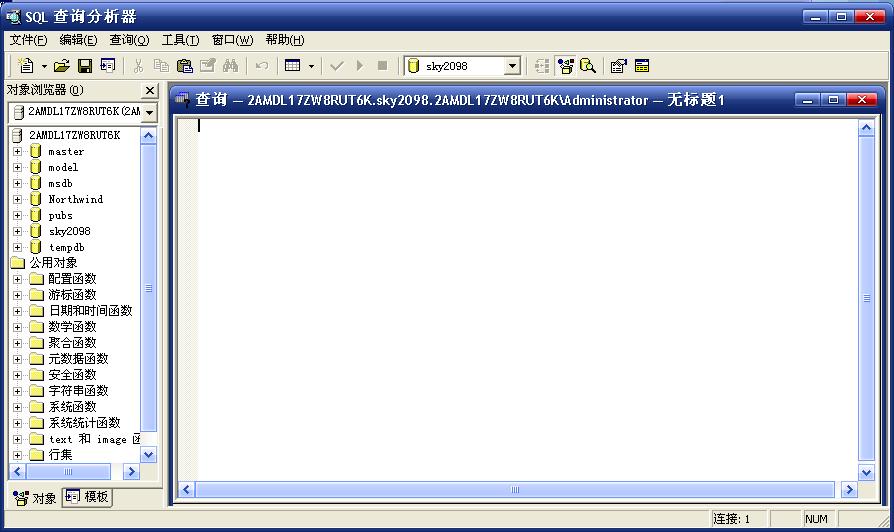
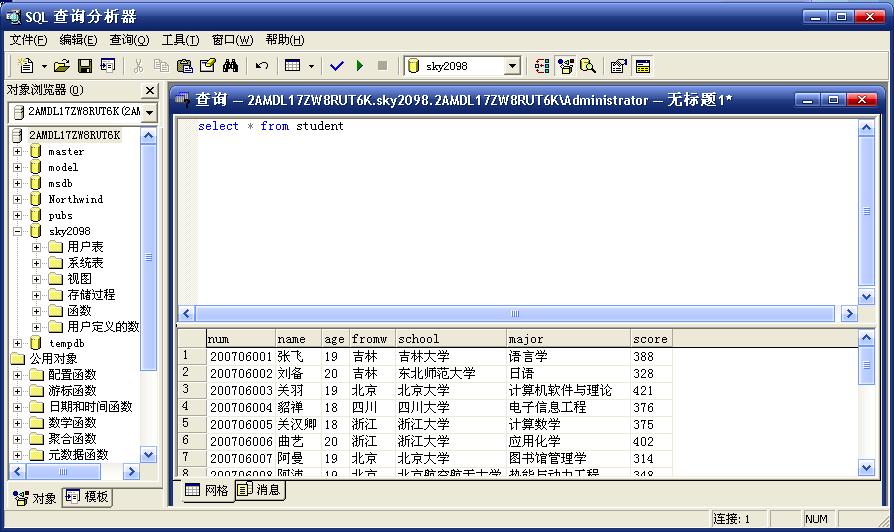
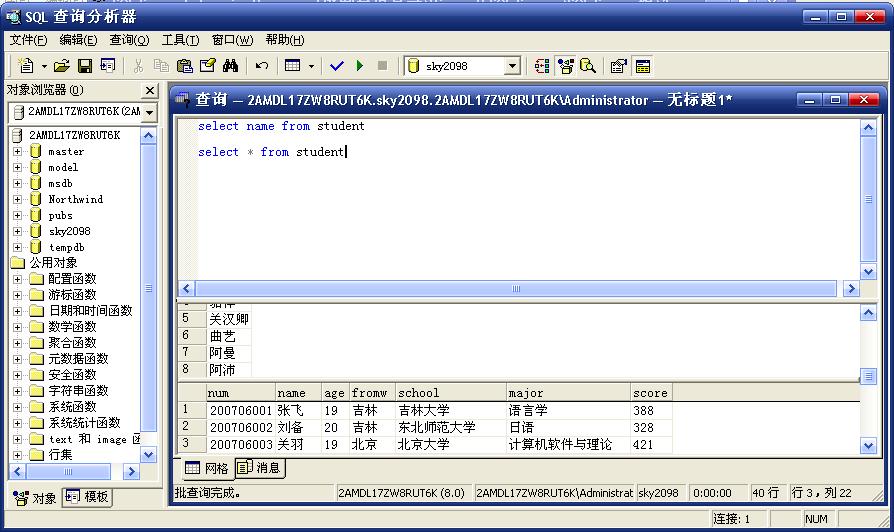
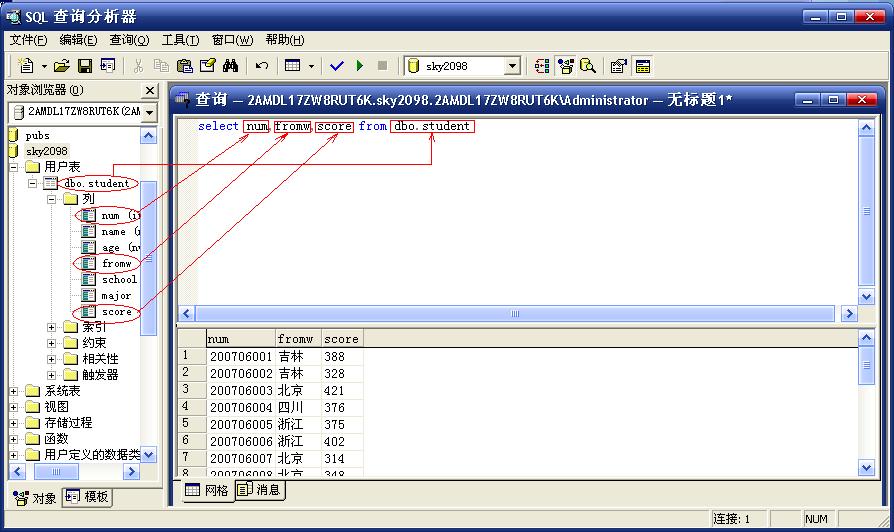
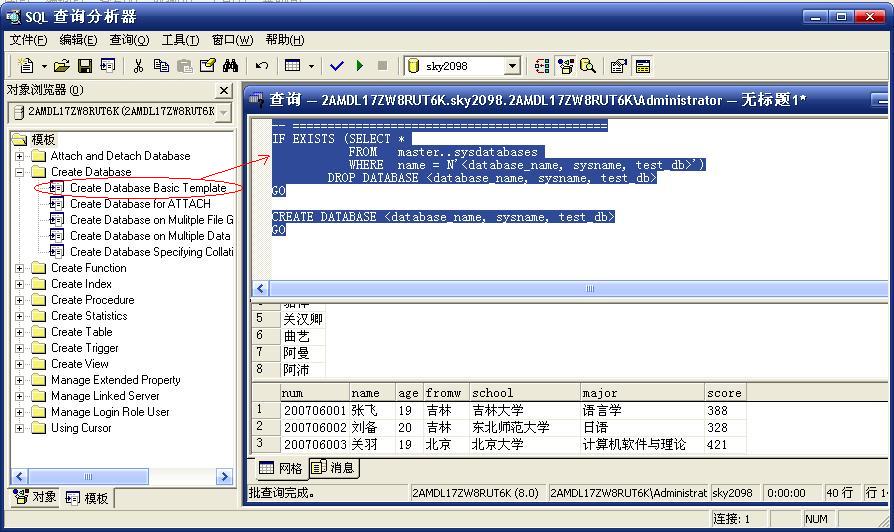
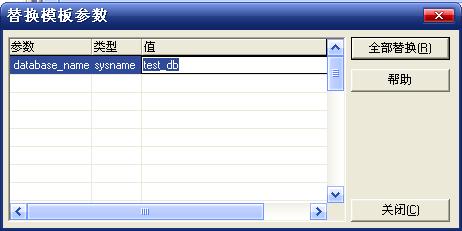
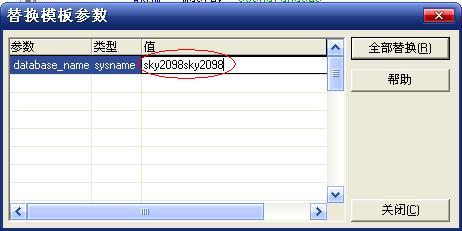
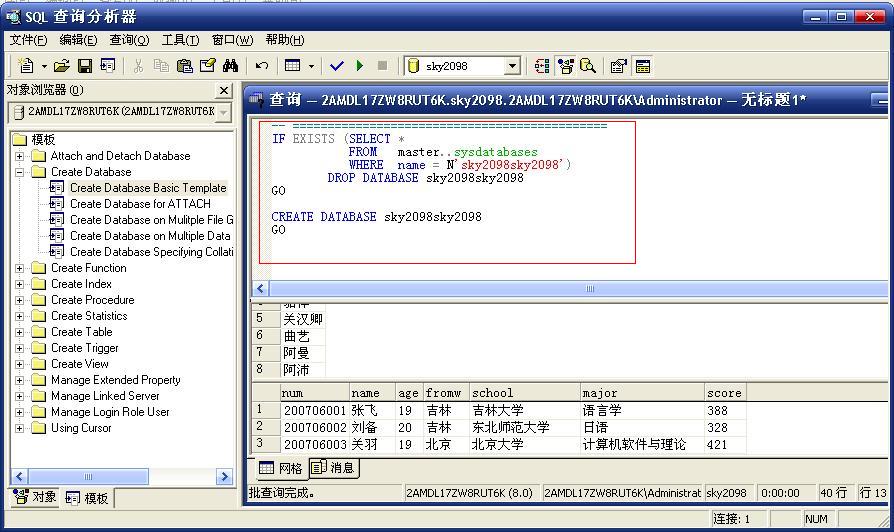
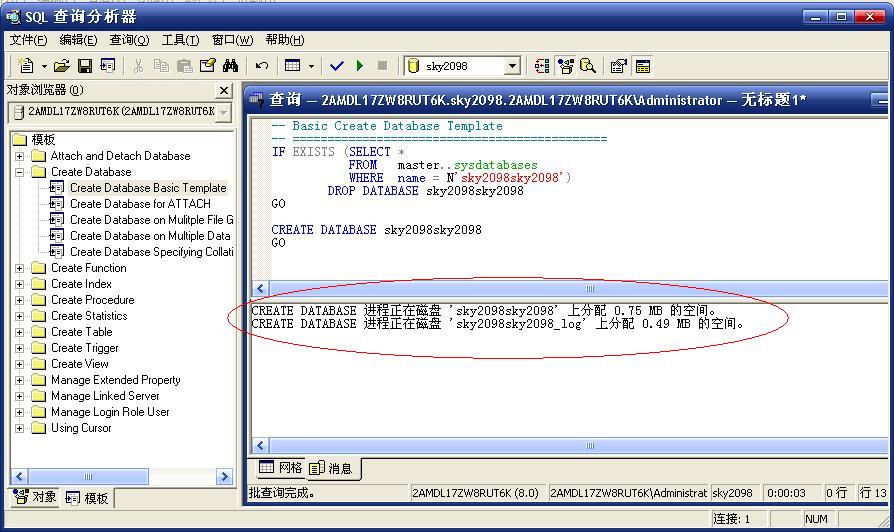
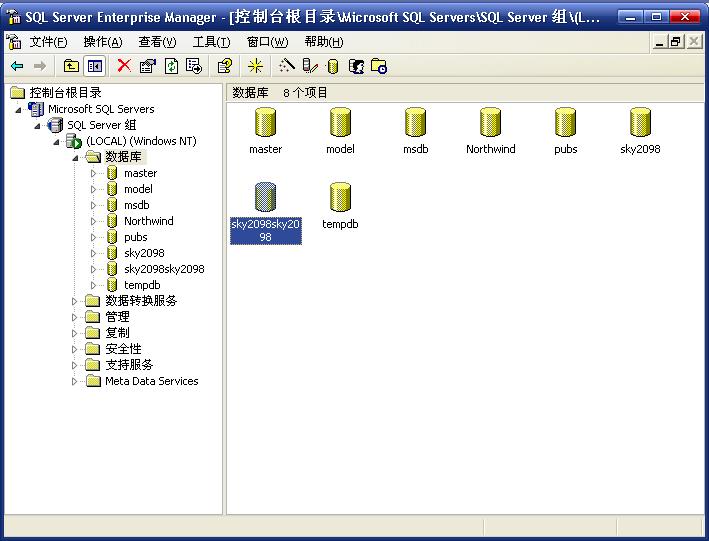
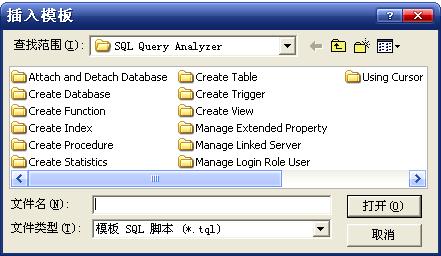
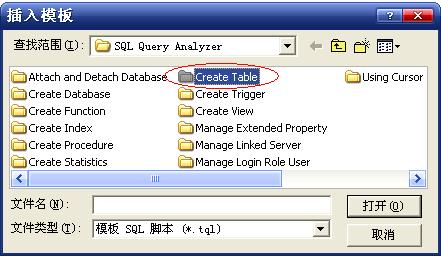
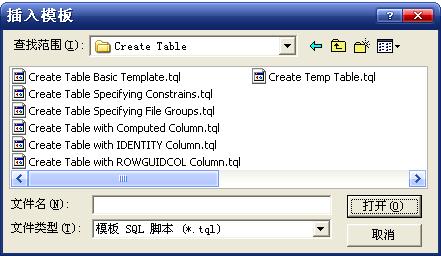
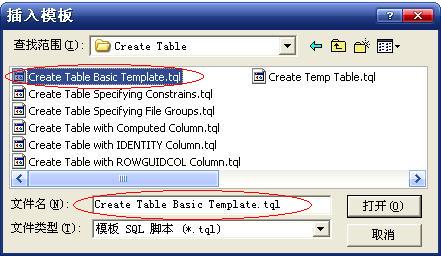
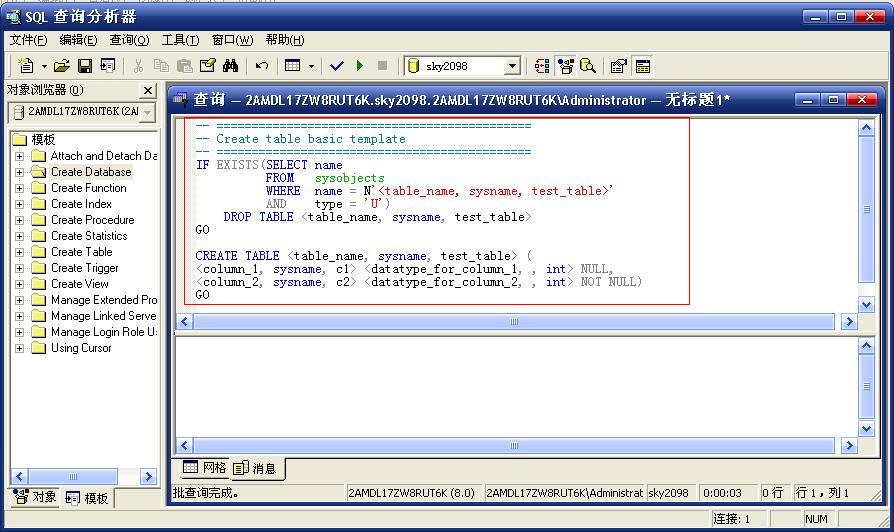

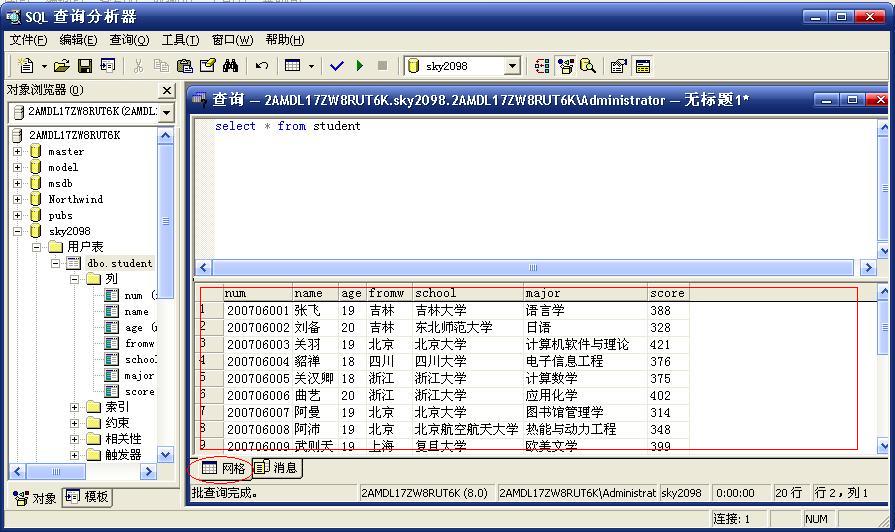
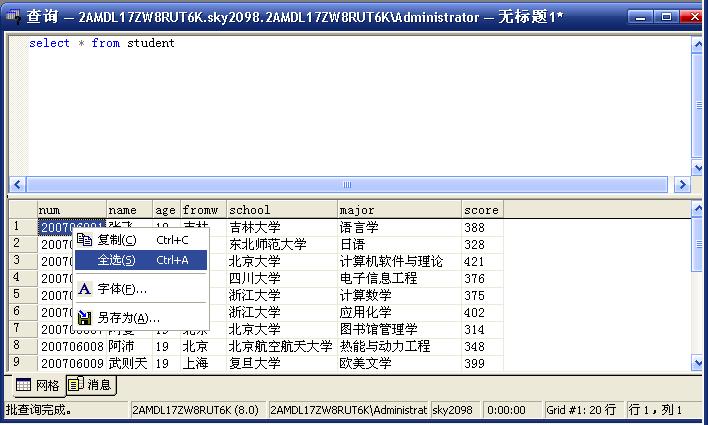
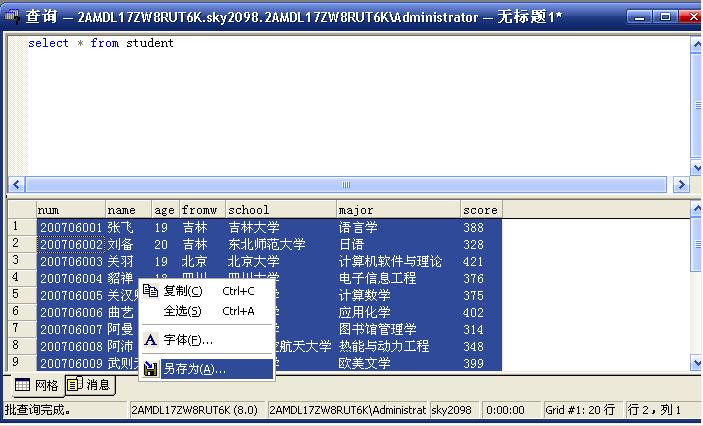

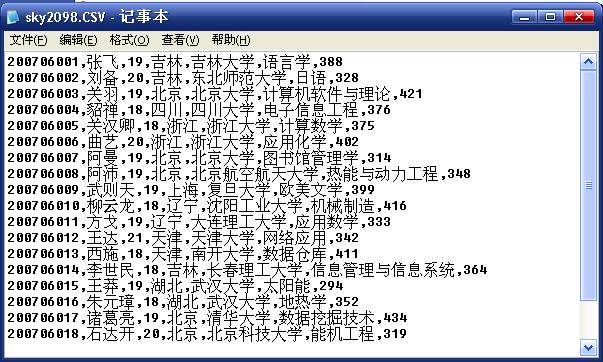
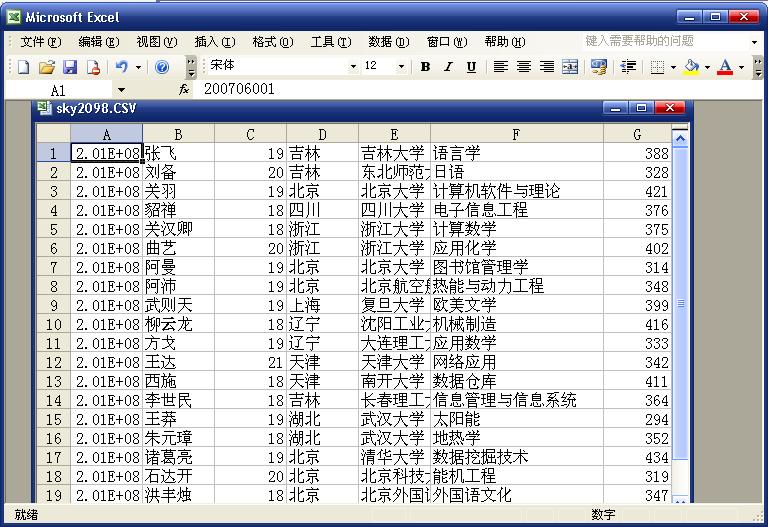
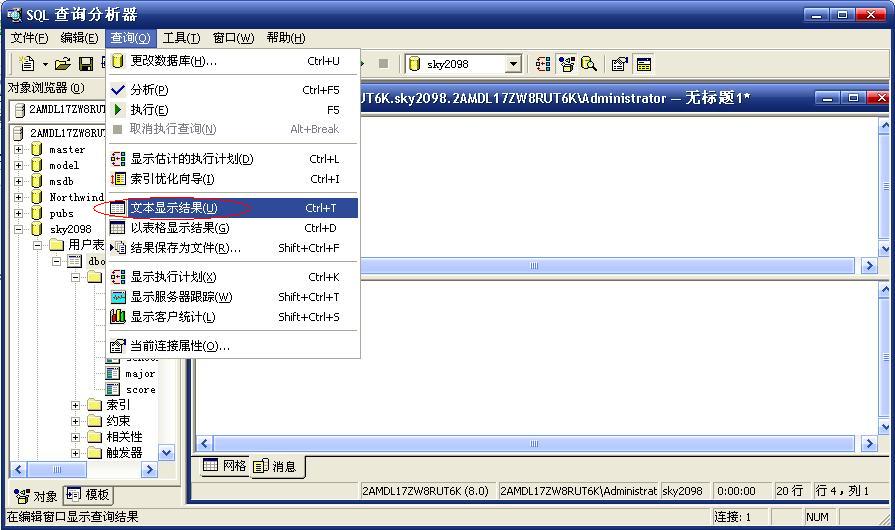















 被折叠的 条评论
为什么被折叠?
被折叠的 条评论
为什么被折叠?








